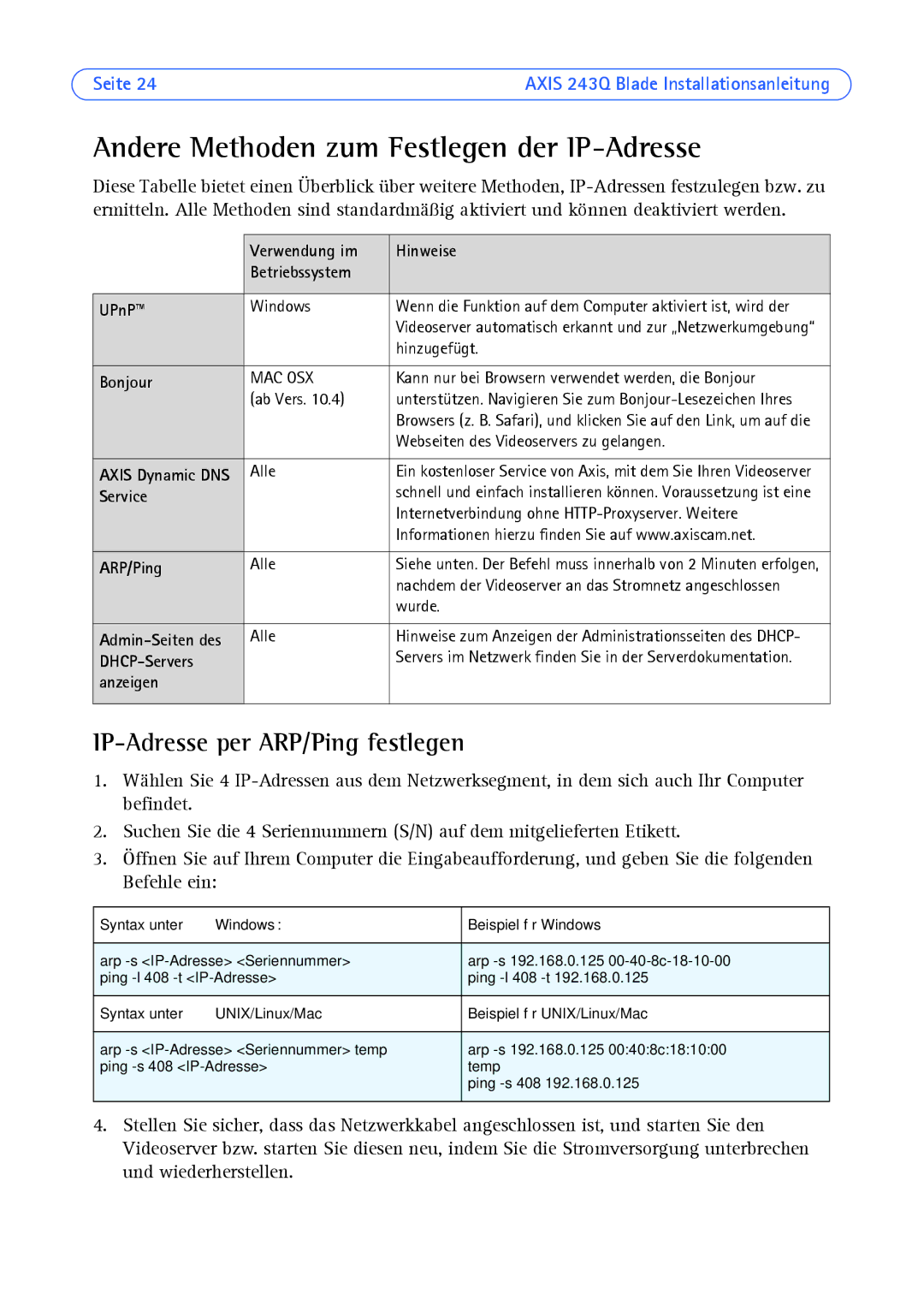Seite 24 | AXIS 243Q Blade Installationsanleitung |
Andere Methoden zum Festlegen der IP-Adresse
Diese Tabelle bietet einen Überblick über weitere Methoden,
| Verwendung im | Hinweise |
| Betriebssystem |
|
|
|
|
UPnP™ | Windows | Wenn die Funktion auf dem Computer aktiviert ist, wird der |
|
| Videoserver automatisch erkannt und zur „Netzwerkumgebung“ |
|
| hinzugefügt. |
|
|
|
Bonjour | MAC OSX | Kann nur bei Browsern verwendet werden, die Bonjour |
| (ab Vers. 10.4) | unterstützen. Navigieren Sie zum |
|
| Browsers (z. B. Safari), und klicken Sie auf den Link, um auf die |
|
| Webseiten des Videoservers zu gelangen. |
|
|
|
AXIS Dynamic DNS | Alle | Ein kostenloser Service von Axis, mit dem Sie Ihren Videoserver |
Service |
| schnell und einfach installieren können. Voraussetzung ist eine |
|
| Internetverbindung ohne |
|
| Informationen hierzu finden Sie auf www.axiscam.net. |
|
|
|
ARP/Ping | Alle | Siehe unten. Der Befehl muss innerhalb von 2 Minuten erfolgen, |
|
| nachdem der Videoserver an das Stromnetz angeschlossen |
|
| wurde. |
|
|
|
Alle | Hinweise zum Anzeigen der Administrationsseiten des DHCP- | |
|
| Servers im Netzwerk finden Sie in der Serverdokumentation. |
anzeigen |
|
|
|
|
|
IP-Adresse per ARP/Ping festlegen
1.Wählen Sie 4
2.Suchen Sie die 4 Seriennummern (S/N) auf dem mitgelieferten Etikett.
3.Öffnen Sie auf Ihrem Computer die Eingabeaufforderung, und geben Sie die folgenden Befehle ein:
Syntax | unter Windows: | Beispiel für Windows |
arp | arp | |
ping | ping | |
Syntax unter UNIX/Linux/Mac | Beispiel für UNIX/Linux/Mac | |
arp | arp | |
ping | temp | |
|
| ping |
4.Stellen Sie sicher, dass das Netzwerkkabel angeschlossen ist, und starten Sie den Videoserver bzw. starten Sie diesen neu, indem Sie die Stromversorgung unterbrechen und wiederherstellen.